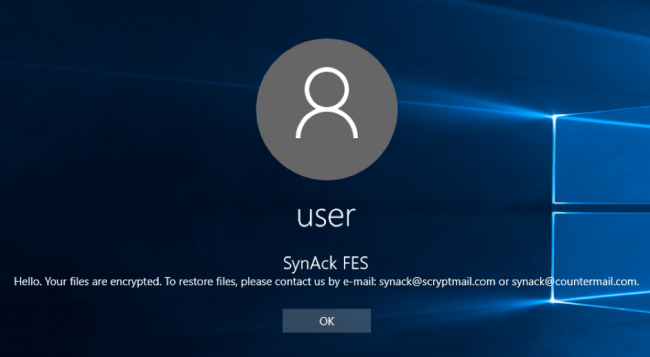O que é SynAck?
SynAck é recém-lançado variante do vírus ransomware que criptografa arquivos em computadores infectados. Existem várias versões de SynAck Ransomware, o primeiro foi descoberto em setembro 2017. Mas é que a versão que atraiu a atenção do público. A coisa é que é o primeiro vírus ransomware que emprega um mecanismo sofisticado, chamado Doppelgänging Processo, permitindo a detecção de desvio de sistemas de segurança modernos. Usando a nova técnica, ele injeta código malicioso em transações NTFS para enganar o sistema e tornar os processos maliciosos olhar como os legítimos. Para codificar dados, usos SynAck ransomware combar AES-256 + ECC-SECP192R1 algoritmos de criptografia que exigem uma chave única para a liberação de dados. O ransomware anexa todos os arquivos afetados com uma extensão gerada aleatoriamente contendo 10 personagens, por exemplo, myfamily.jpg é alterada para myfamily.jpg.TfQFi2cQbL. Após a conclusão do processo de encriptação, ele coloca uma nota de resgate na tela de logon do Windows:
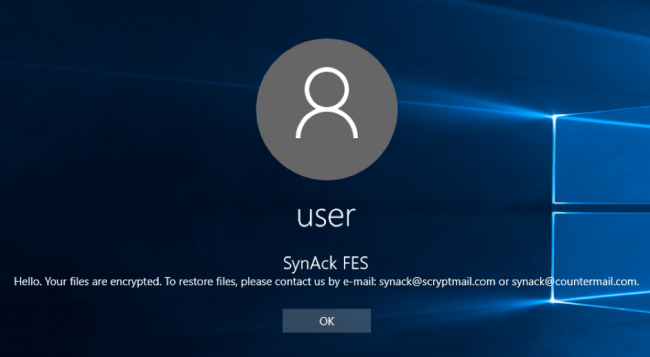
Aqui é usado um esquema típico de todos os vírus do tipo ransomware – para fazer vítimas pagá-los. As únicas diferenças entre eles são o método do preço de resgate e criptografia. Os cibercriminosos afirmar que não há maneiras de recuperar seus arquivos, mas para pagar um resgate. Assim que o pagamento é feito, eles devem enviar-lhe chave de decodificação. Mas você deve saber que ninguém pode garantir que eles vão cumprir sua parte no trato. A prática mostra que os ciber-criminosos simplesmente ignorar pessoas que os pagos. É por isso que você não deve ser empurrado sobre por eles, porque você pode ficar sem dinheiro e arquivos. Pelo contrário, você só pode incentivá-los a continuar o seu negócio sujo. Em qualquer caso, você vai simplesmente ser enganado. É por isso que não há necessidade de entrar em contato com eles, não ajudaria. Ainda, SynAck ransomware não muito complicado criptografia, mas não danificar, mover ou apagar seus arquivos, o que significa que você tem uma chance de restaurar os seus dados pessoais, Mas para agora, você deve se concentrar em remover SynAck ransomware.
Como remover SynAck do seu computador?
It scans your computer and detects various threats like SynAck, em seguida, remove-lo completamente. Uma das melhores características deste programa – grande banco de dados de ameaça. recém-tecnologia avançada de detecção de ransomware do SpyHunter é capaz de executar uma varredura instantânea ransomware e mostrar-lhe uma mensagem sobre a detecção. Após profunda varredura de seu sistema, ele será facilmente encontrar e SynAck de exclusão. Utilize essa ferramenta para se livrar de SynAck ransomware de GRAÇA.

Como decifrar arquivos criptografados por SynAck?
Recuperar dados com Data Recovery

- Baixar e instalar Recuperação de Dados
- Selecione as unidades e pastas com os seus arquivos, então clique Varredura.
- Escolha todos os arquivos na pasta, em seguida, pressione Restaurar botão.
- Gerenciar o local de exportação.
Descriptografar os arquivos manualmente
NOTA: Algumas variantes de SynAck são fáceis de decifrar, basta digitar: “VgjRPoOM0oa92_jId!/wkMeW6, guuSe” sem aspas na janela do programa.
Você pode tentar usar um desses métodos, a fim de restaurar os dados encriptados manualmente.
Restaurar os dados com o Windows versões anteriores
Este recurso está trabalhando no Windows Vista (não a versão inicial), Windows 7 e versões posteriores. O Windows salva cópias de arquivos e pastas que você pode usar para restaurar os dados no seu computador. A fim de restaurar dados do backup do Windows, tomar passos seguintes:
- Abrir Meu Computador e procurar as pastas que deseja restaurar;
- Clique com o botão direito sobre a pasta e selecione Restaurar versões anteriores opção;
- A opção irá mostrar-lhe a lista de todos os exemplares anteriores da pasta;
- Selecionar a data e a opção que você precisa restaurar: Abrir, Cópia e Restaurar.
Restaurar o sistema com a restauração do sistema
Você sempre pode tentar usar o Sistema de Restauração, a fim de fazer o sistema voltar à sua condição antes da infiltração. Todas as versões do Windows incluem esta opção.
- Tipo restaurar no Ferramenta de busca;
- Clique no resultado;
- Escolher ponto de restauração antes da infiltração;
- Siga as instruções na tela.